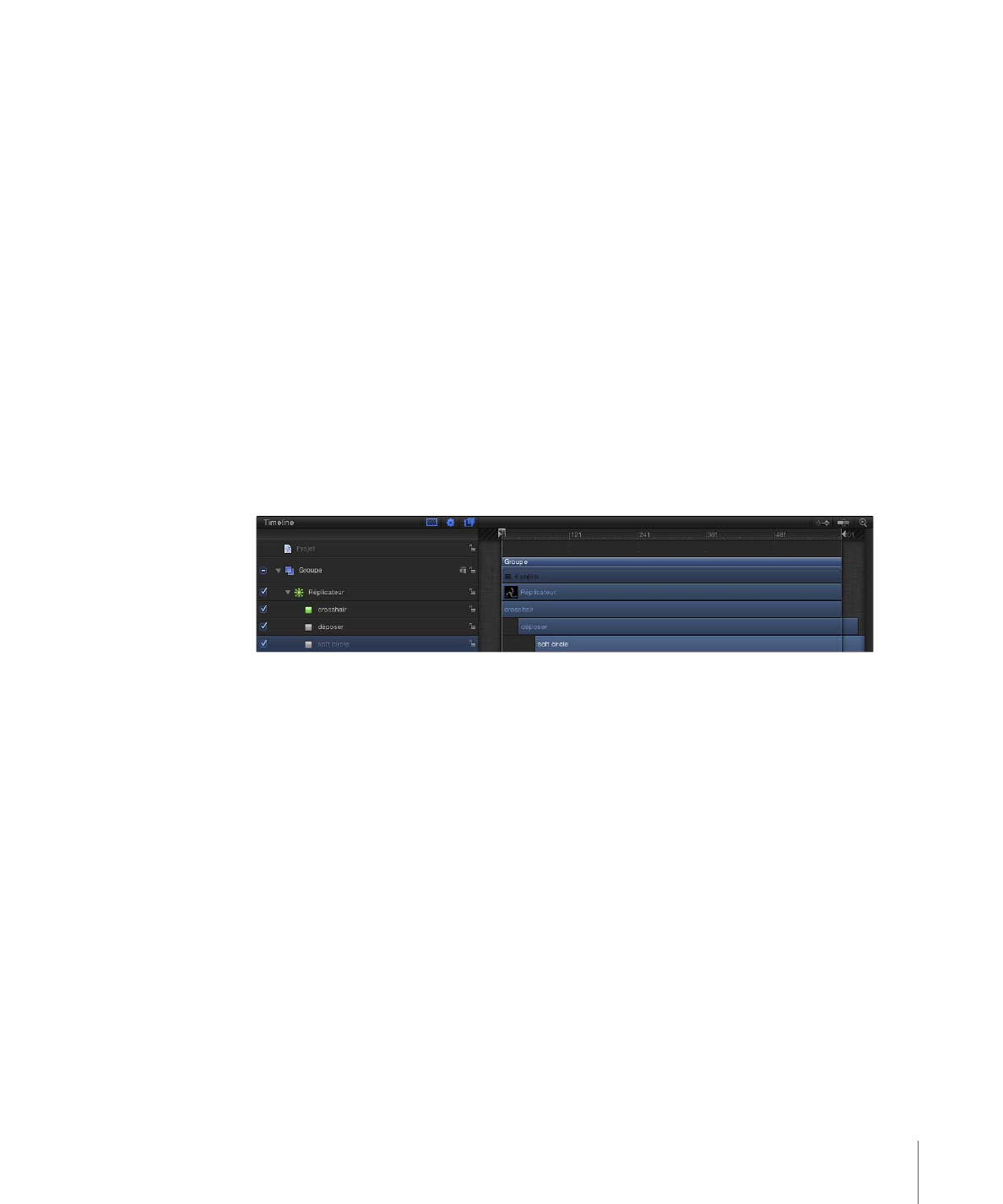
Utilisation des commandes à l’écran d’un réplicateur
Vous pouvez apporter des modifications à tous les réplicateurs sur le canevas grâce à
leurs commandes de transformation à l’écran. Faites appel à l’outil Ajuster l’élément, situé
sur la barre d’outils, pour déplacer la forme du réplicateur ou en adapter la taille.
Pour utiliser l’outil Ajuster l’élément
1
Sélectionnez le réplicateur à ajuster.
837
Chapitre 15
Utilisation du réplicateur
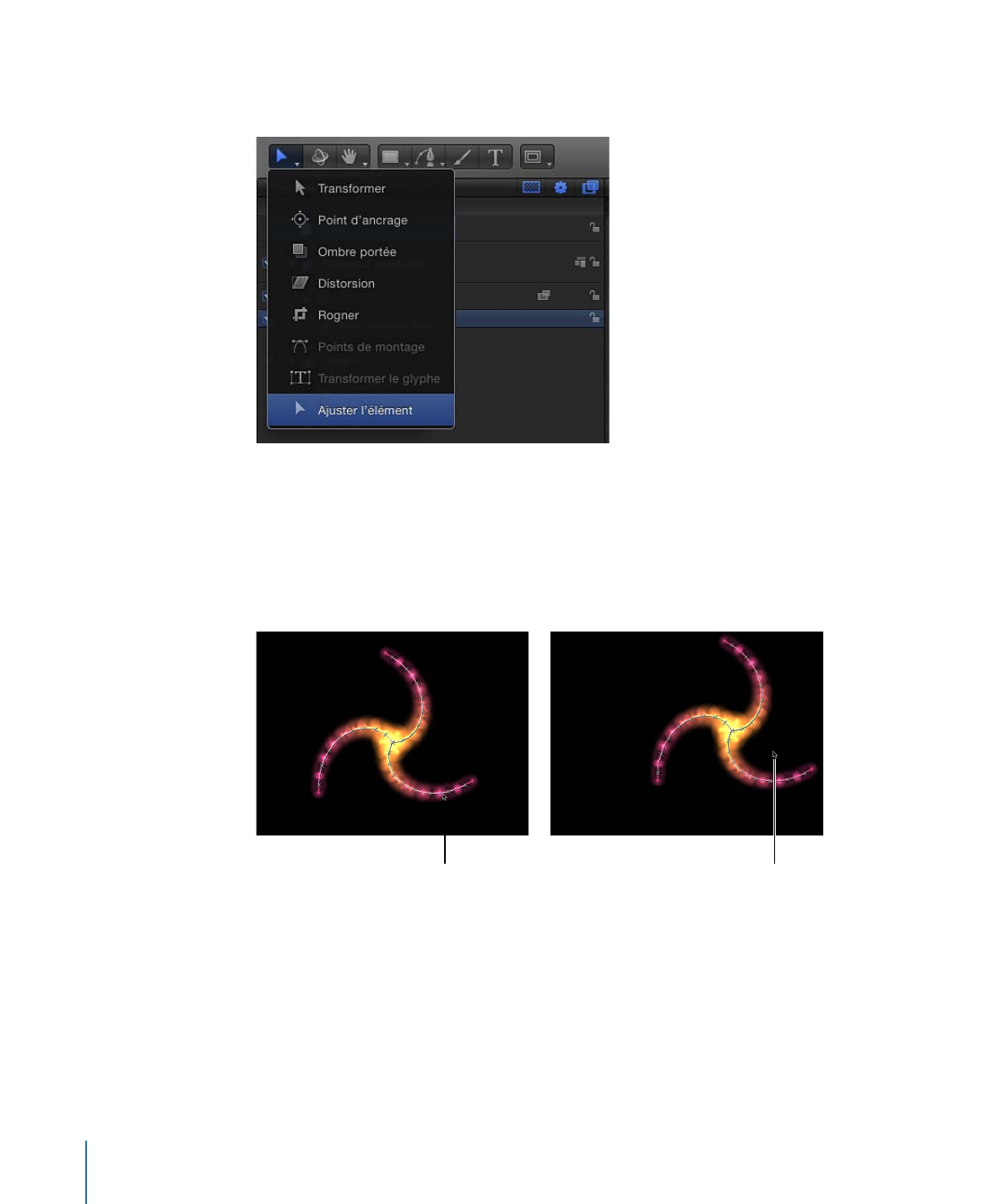
2
Sélectionnez l’outil Ajuster l’outil élément dans le menu local des outils de transformation
2D accessible depuis la barre d’outils.
Une fois l’outil Ajuster l’élément sélectionné, les commandes à l’écran du réplicateur sont
affichées dans le canevas. Le fait de faire glisser le contour de la forme du motif ajuste la
taille de la forme du réplicateur. Par exemple, si la forme est une spirale ou un cercle, le
fait de faire glisser le contour de la forme change la valeur du paramètre Rayon. Si vous
faites glisser la forme vers l’intérieur (mais pas directement son contour), vous
repositionnez le réplicateur sur le canevas.
Si vous placez le pointeur sur la
ligne constituant la forme du
réplicateur, celle-ci se met alors
en surbrillance. Faites glisser le
contour de la forme pour
redimensionner le réplicateur.
Si vous faites glisser la forme vers
l’intérieur (mais pas directement son
contour), le réplicateur est alors
repositionné.
838
Chapitre 15
Utilisation du réplicateur
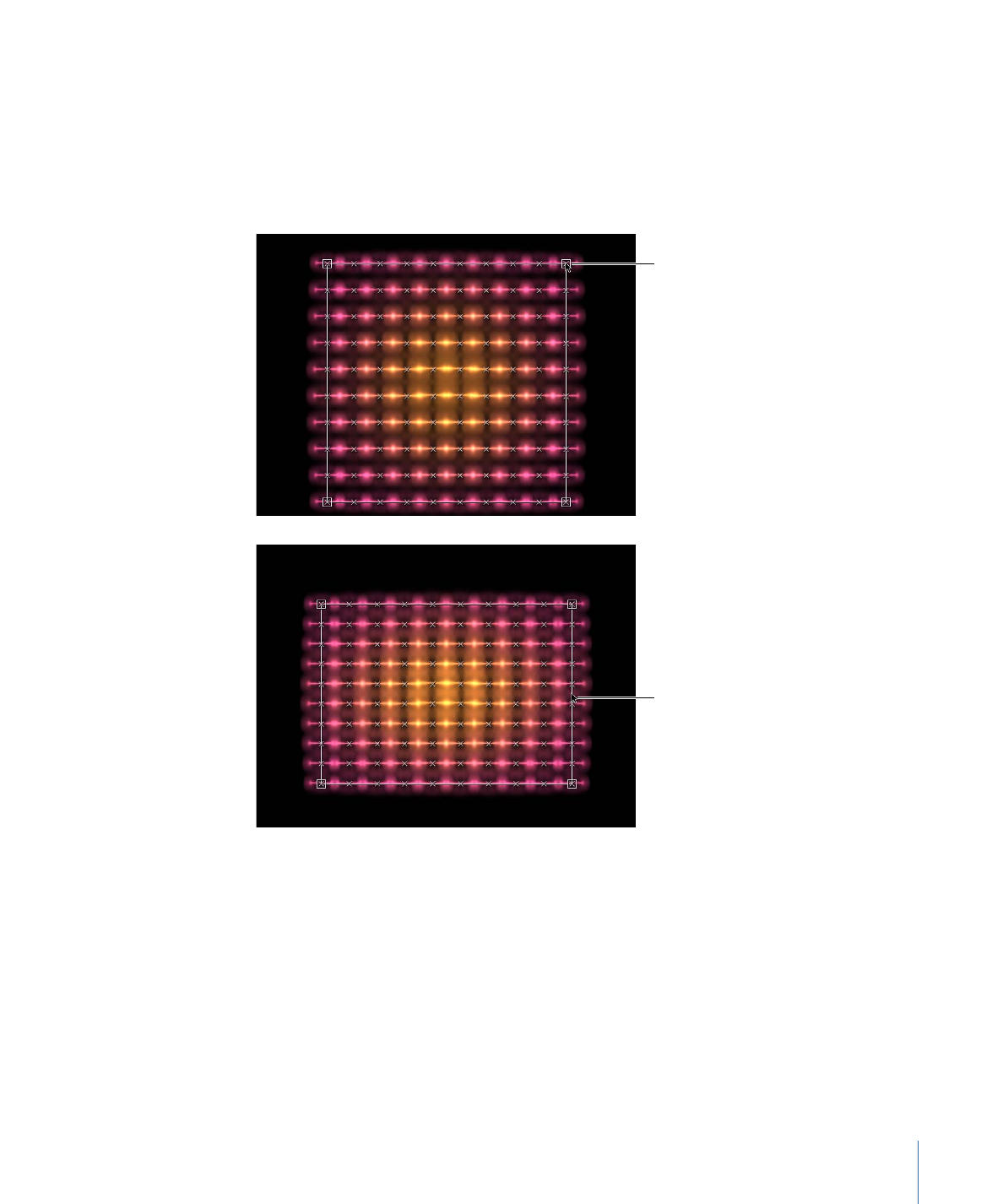
Si la forme du réplicateur est un rectangle, faites glisser l’un des angles ou des bords de
son cadre de sélection pour changer la valeur de son paramètre Taille. Selon la poignée
que vous faites glisser, vous pouvez limiter la transformation en largeur, hauteur ou
profondeur (dans un réplicateur en forme de cube). Vous pouvez également faire glisser
une poignée d’angle afin de mettre le réplicateur à l’échelle dans plusieurs dimensions
à la fois.
Faites glisser les poignées situées
dans les coins pour régler
simultanément la largeur et la
hauteur. Appuyez sur Maj pour
adapter uniformément
la largeur et la hauteur.
Faites glisser le bord
gauche ou droit du
cadre de sélection pour
modifier la largeur.
839
Chapitre 15
Utilisation du réplicateur
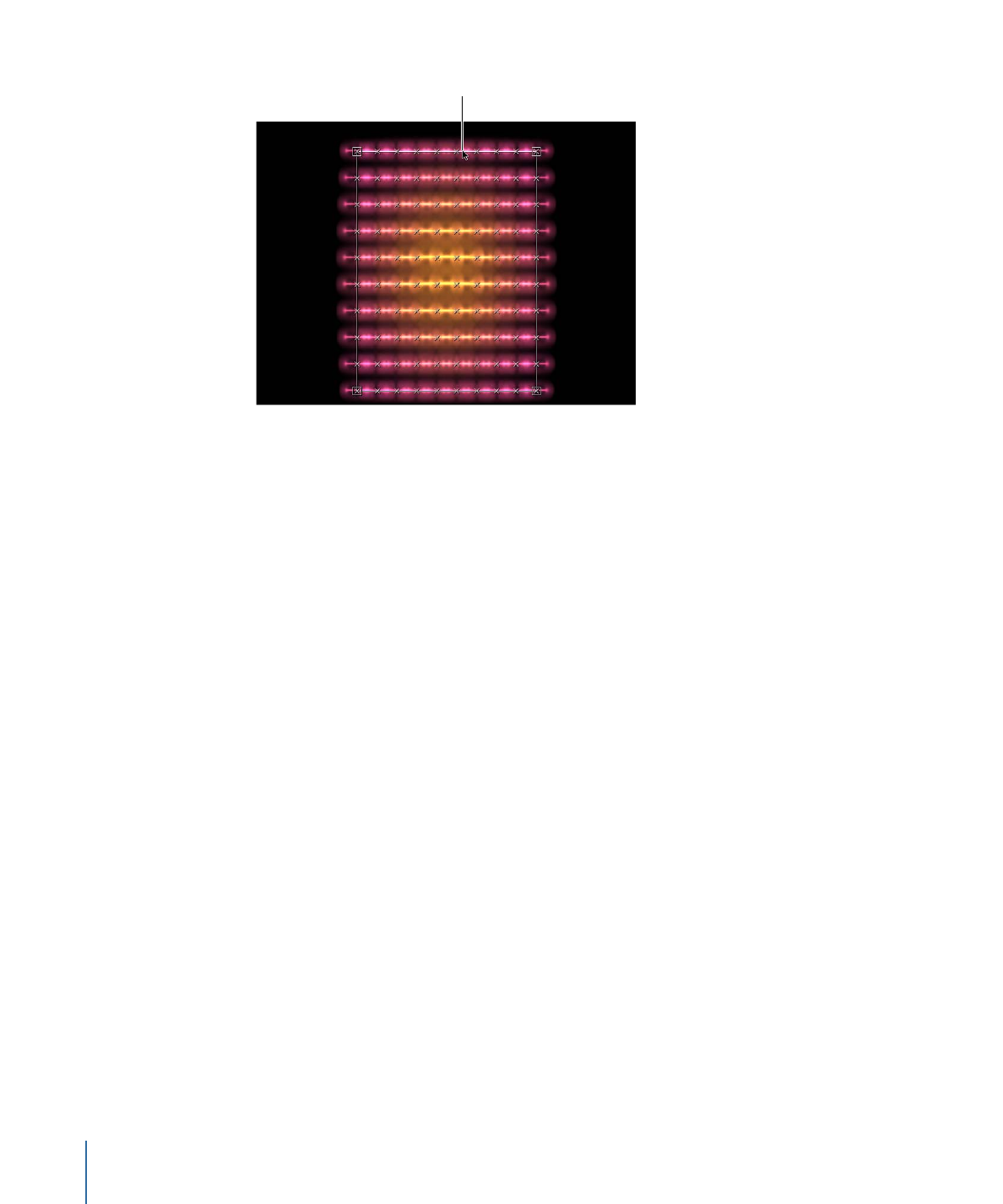
Faites glisser le bord supérieur ou
inférieur pour modifier la hauteur.